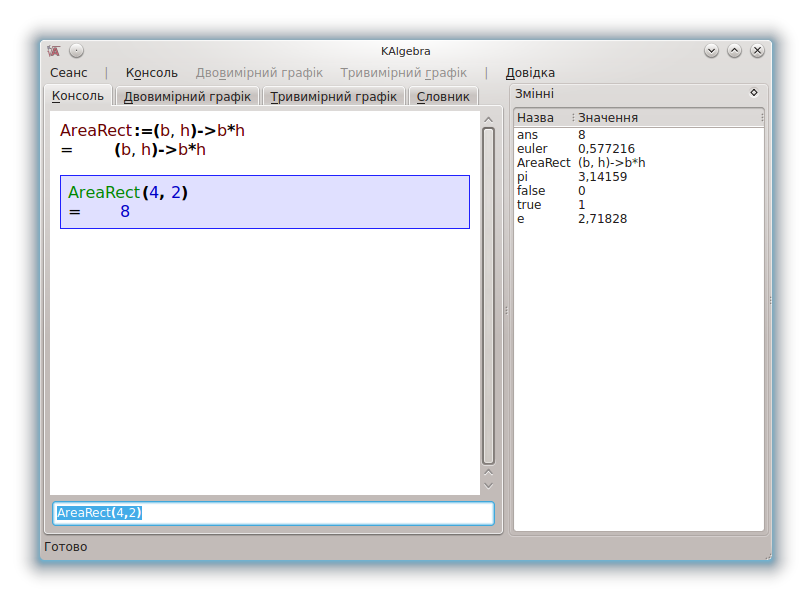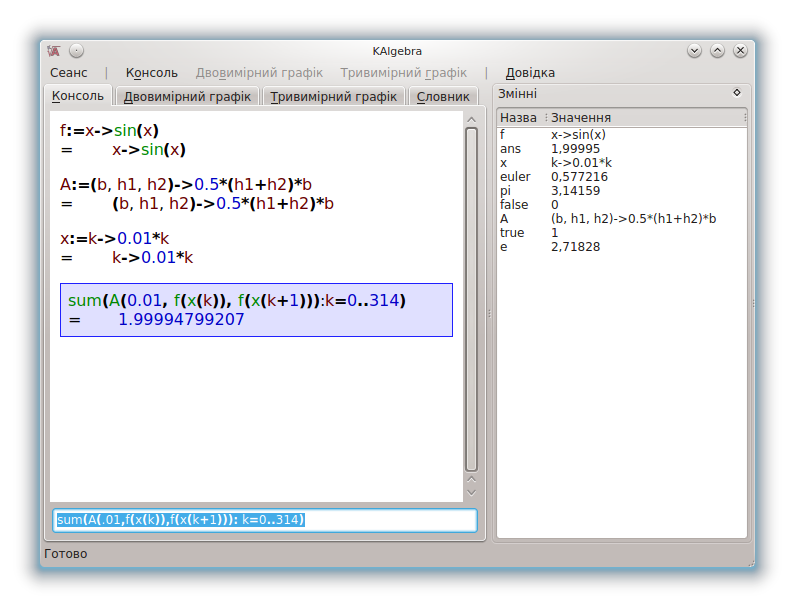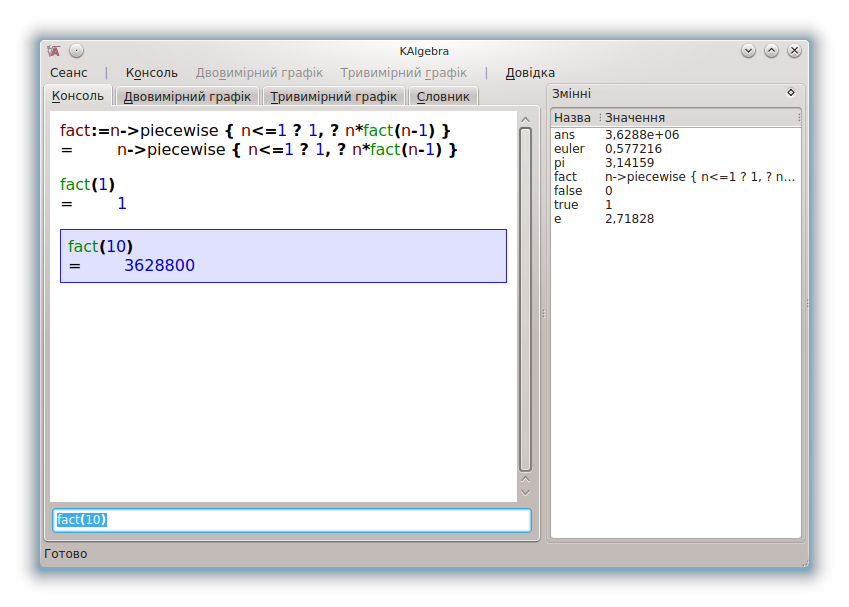KAlgebra/Вкладка консолі
Знайомимося з консоллю
Вкладка консолі KAlgebra є типовою вкладкою, яку ви бачитимете одразу після запуску програми KAlgebra. Вона чимось подібна до калькулятора, але є набагато зручнішою. Невеличке поле для редагування у нижній частині вкладки призначено для введення команд. До цього поля слід вводити ваші питання до програми. Відповідь на них буде показано у середній частині вкладки. Праворуч на вкладці розташовано панель змінних. На ній буде показано поточні значення змінних, зокрема pi, true, false в поточне значення відповіді на питання. Консоллю можна скористатися для виконання простих і складних обчислень, вона є простішою та швидшою за звичайний калькулятор. Для виконання обчислень вам достатньо ввести відповідне рівняння до рядка введення. Після натискання клавіші Enter на панелі показу ви побачите результат обчислень.
Дорівнює або чи дорівнює? Ось у чому питання
Однією з основних речей, які вам слід знати про KAlgebra, є відмінність між командою дорівнює! і питанням дорівнює? Звичайно ж, ви могли подумати: «А в чому ж відмінність?» Гаразд, «дорівнює!» (:=) використовується для встановлення значення або визначення змінної, якою ви хочете скористатися. Наприклад, y:=3 визначає, що y дорівнює 3. Дорівнює? (=) означає, що ви просите програму перевірити, чи дорівнює змінна вказаному значенню. У відповідь на ваше питання буде повернуто відповідь «так» (true) або «ні» (false). Наприклад, якщо ви введете код y:= 3, а потім код y=2, відповіддю буде “false”. Отже, := — оператор, який у KAlgebra використовується для визначення, а = — логічний оператор (оператор, подібний до < > <= та >=).
KAlgebra — швидкий калькулятор
Передбачено також типові функції калькулятора, зокрема додавання (+), віднімання (-), множення (*), ділення (/), піднесення до степеня (**) та (^), а також дужки для визначення порядку операцій. Якщо вам потрібно обчислити квадратний корінь з числа, допишіть до нього ^0.5. Наприклад, обчислити квадратний корінь з двадцяти п’яти можна так: 25^0.5. Під час користування графічними калькуляторами вам доведеться весь час наводити вказівник миші на віртуальні клавіші. У консолі ж KAlgebra вам достатньо просто вводити команди, що може бути набагато швидшими та безпосереднішим способом обміну даними з програмою.
Визначення функцій, вказаних користувачем, за допомогою лямбда-оператора
З першого погляду лямбда-оператори можуть здатися абсолютно незрозумілими. Насправді ж, це просто спосіб визначити нову функцію у консолі KAlgebra. Найкращим способом зрозуміти таке визначення є приклад. Таким прикладом може бути функція обчислення площі прямокутника:
AreaRect:=(b,h)->b*h
Тут ми просто визначили (:=) функцію AreaRect. AreaRect є функцією двох довільних змінних, b і h (ширини і висоти). Лямбда-оператор (->) показує, як вони перетворюються у площу прямокутника. Після введення цієї функції AreaRect вважатиметься вбудованою функцією KAlgebra. Якщо ви, наприклад, введете AreaRect(4,2), комп’ютер покаже вам відповідь, 8.
Нижче наведено знімок вікна з визначенням цієї найпростішої функції, списком змінних, використаних користувачем та результатами, показаними програмою.
Довідка! (або чи допоможе довідка?)
Найкращим джерелом щодо властивостей доступних у KAlgebra функцій є вкладка Словник. На цій вкладці ви знайдете список всіх доступних 64 функцій. Якщо вам захочеться змінити значення змінної, просто наведіть вказівник миші на її пункт у списку змінних, двічі клацніть лівою кнопкою миші і введіть потрібне вам значення. У KAlgebra передбачено можливість автоматичного доповнення коду, за допомогою якої програма пропонуватиме можливі варіанти на основі відомих їй функцій. Ця можливість почне працювати, щойно ви введете якийсь код у поле для введення команд. Достатньо ввести принаймні одну літеру, і ви побачите декілька варіантів можливого продовження. Якщо один з цих варіантів є прийнятним, просто наведіть на нього вказівник миші і клацніть лівою кнопкою: ваш код буде автоматично дописано до визначеного варіанта.
Повний приклад заплутаних математичних обчислень
Для демонстрації декількох можливостей консолі KAlgebra давайте обчислимо площу під графіком синуса. Ми знайдемо площу наближено за допомогою методу трапецій, сума площ яких наближено дорівнює площі під кривою. Для початку визначимо функцію (f), яка даватиме значення синуса на проміжку аргументів від 0 до 3,14:
f:=x->sin(x)
Визначати окрему функцію необов’язково, ми могли просто скористатися безпосередньо функцією sin(x), але у нашому прикладі sin(x) у визначенні f можна просто замінити і знайти площу під кривою іншої цікавої для нас функції.
Далі, ми визначимо функцію, за допомогою якої можна шукати площу трапеції:
A:=(b,h1,h2)->0.5*(h1+h2)*b
Визначена вище функція є функцією трьох змінних (довжини висоти трапеції (b) і довжин основ (h_1 і h_2)). Отже, KAlgebra може працювати з функціями декількох змінних.
Далі, нам потрібна буде послідовність трапецій під синусоїдою з кроком у 0,01 радіан. Введемо допоміжну функцію x(k)=0,01*k або:
x:=k->0.01*k
Отже, k приймає значення від 0 до 314, x змінюється від 0 до 3,14 радіан. Суму площ трапецій знайдемо за допомогою функції sum:
sum(A(.01,f(x(k)),f(x(k+1))): k=0..314)
У цьому прикладі показано значну частину можливостей та синтаксичних конструкцій KAlgebra. Ми познайомилися з використанням вбудованої функції, sum, було показано використання вкладених функцій. Також у цьому прикладі показано синтаксичні конструкції для визначення діапазонів.
Отримане нами значення є доволі близьким до точної відповіді — 2.
Рекурсія
Див. рекурсія.
Гаразд, якщо перейти до серйозної розмови, для розуміння рекурсії вам слід розуміти рекурсію. Консоль KAlgebra може бути віртуальною лабораторією для експериментів з використанням рекурсії. Ймовірно, найпоширенішим прикладом рекурсивних обчислень є обчислення факторіала. Нижче ми визначимо власну функцію факторіала за допомогою можливостей KAlgebra з визначення функцій, визначення логічних конструкцій функцій та самого виклику функції, яку визначено рекурсивно:
fact:=n->piecewise{ n<=1 ? 1, ? n*fact(n-1)}
Отже, якщо простіше, ми визначаємо нашу власну функцію (fact), яка викликає функцію fact. Таким чином, ми користуємося рекурсивною природою визначення факторіала.
fact(n) = n! = n*(n-1)*(n-2)*...*2*1
Зауважуючи, що (n-1)! = (n-1)*(n-2)*...*2*1, маємо: n! = n*(n-1)! або fact(n) = n*fact(n-1)
Останнім кроком наших обчислень має бути визначення 1! = 1. Для такого типу логічних конструкцій ми використовуємо такий код: piecewise{ вираз ? значення, вираз ? значення, ..., ? типове значення}.
Розважаємося зі списками
Починаючи з версії 0.11, у KAlgebra передбачено досконаліші способи (досконалішими ми вважаємо такі способи, за допомогою яких можна зекономити час на введення команд) виконання дій зі списками. У попередніх версіях KAlgebra список змінних або значень можна було ввести як звичайний список. Наприклад, можна було ввести список чисел так:
x:=list{0,.2,.4,.6,.8,1,1.2,1.4,1.6,1.8,2,2.2,2.4,2.6,2.8,3.0,3.2}
Тепер же, за допомогою функції map користувач KAlgebra може застосовувати певну функцію до кожного з елементів у списку. Задля простого прикладу знайдемо синус кожного з елементів у списку. Можна було б припустити, що слід ввести команду sin(x), але це не так.
Щоб застосувати функцію до кожного з елементів у списку, слід скористатися функцією map ось так:
s := map( u->sin(u), x)
За допомогою першого з аргументів функції map визначається функція, яку буде застосовано до всіх елементів списку, вказаного за допомогою другого аргументу функції map. Отже, тепер у s зберігається список синусів кожного з елементів x.
Якщо нам потрібно відсіяти зі списку зайві елементи, ми можемо скористатися функцією filter для вибору тих елементів, які слід залишити у списку:
f := filter( u-> and(u>=-0.5,u<=0.5), s)
Після виконання цієї команди у f міститимуться лише елементи у проміжку від -0,5 до +0,5. Перший аргумент функції filter визначає логічну операцію, яку буде використано для вибору значень з потрібного нам списку.
Нижче наведено знімок вікна програми з виконаними діями над списками, які ми обговорювали вище.
Декілька завершальних слів
Ми лише торкнулися всіх тих чудових можливостей, доступ до яких можна отримати за допомогою консолі KAlgebra. За її допомогою можна досягти багатьох корисних результатів, отже вам варто засукати рукави і перейти до справи!
--trLanzi 01:10, 1 December 2011 (UTC)